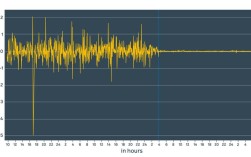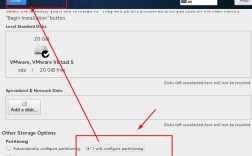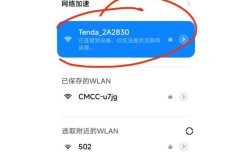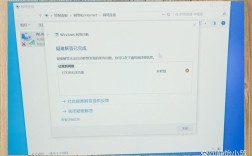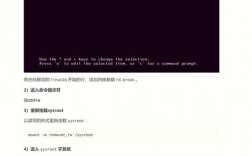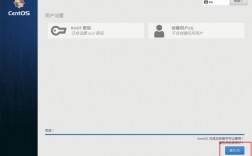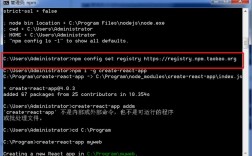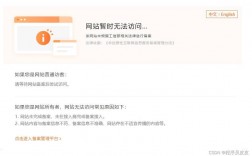在CentOS 6系统中,网络配置是一项基础但至关重要的任务,无论是连接互联网还是构建局域网环境,合理的网络配置都是必不可少的,以下是关于CentOS 6网络配置的详细解析:
CentOS 6网络配置详解
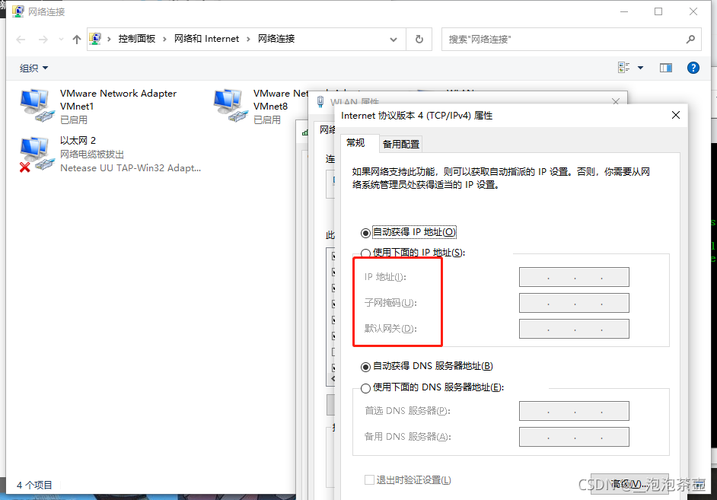
1、基本网络配置
主机名设置:在CentOS 6中,可以通过修改/etc/sysconfig/network文件来设置主机名,主机名具有本地含义,不具网络功能。
IP地址和子网掩码:IP地址用于标识设备在网络上的位置,子网掩码用于区分网络地址和主机地址,在CentOS 6中,这些信息通常存储在/etc/sysconfig/networkscripts/ifcfgeth0文件中(以太网接口)或/etc/sysconfig/networkscripts/ifcfgwlan0文件中(无线接口)。
默认网关:默认网关是用于实现与其他网络的连接的设备,在CentOS 6中,可以通过修改网卡配置文件或使用命令行工具来设置默认网关。
DNS服务器:DNS服务器负责将域名解析为IP地址,在CentOS 6中,可以通过修改网卡配置文件或编辑/etc/resolv.conf文件来设置DNS服务器。
2、图形界面与命令行配置
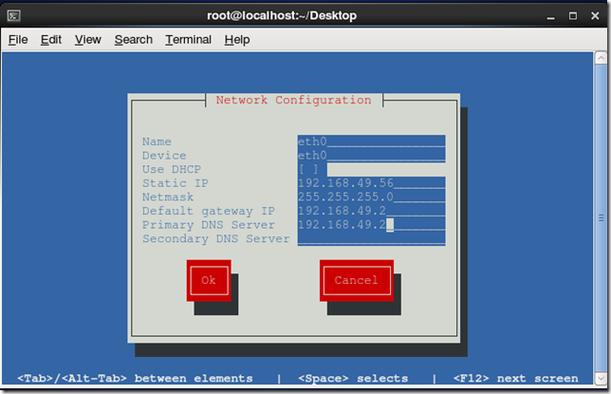
图形界面配置:对于习惯使用图形界面的用户,CentOS 6提供了图形化的网络管理工具,如“系统” > “管理” > “网络”,用户可以选择激活的网络接口并配置其IP地址、子网掩码和网关等参数。
命令行配置:对于更高级的用户,CentOS 6还支持使用命令行工具进行网络配置,可以使用ifconfig命令查看和配置网络接口的参数,使用route命令查看和添加路由表项。
3、网卡绑定技术
Bonding技术:Bonding是一种网卡绑定技术,它可以将多块网卡绑定在一起以提高网络带宽和冗余度,在CentOS 6中,可以通过修改网卡配置文件并使用modPRobe bonding命令来启用Bonding技术。
4、网络故障排除
无法连接到网络:如果无法连接到网络,应检查网络线是否插好、网卡是否启用以及IP地址、子网掩码和网关是否正确配置。
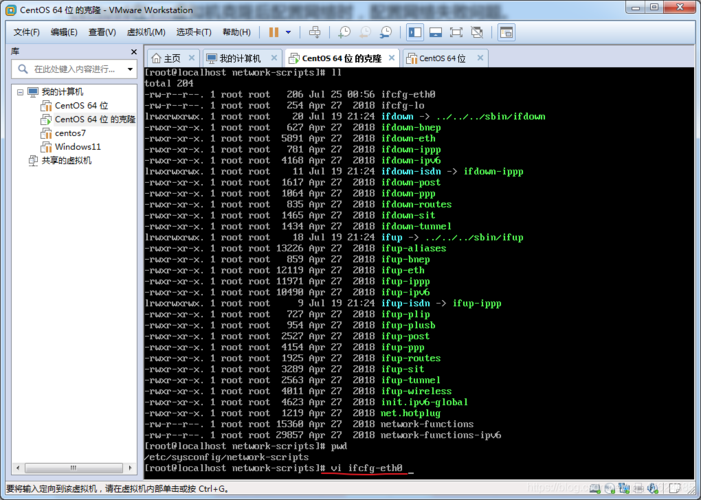
无法访问特定网站:如果无法访问某个特定的网站,应检查DNS服务器是否正确配置、防火墙是否阻止了该网站的访问以及该网站是否正常运行。
5、网络安全设置
安装防火墙:CentOS 6自带了一个强大的防火墙工具,可以用于保护网络安全,常用的防火墙命令包括开启防火墙、关闭防火墙和查看防火墙状态。
禁用不必要的服务:在CentOS 6中,有很多不必要的服务默认是启用的,这些服务可能会导致网络安全问题,因此建议禁用它们。
CentOS 6网络配置实例
以下是一个具体的CentOS 6网络配置实例:
1、配置静态IP地址
打开终端,输入以下命令查看当前的网络接口:
```
ifconfig a
```
使用文本编辑器打开网卡配置文件:
```
vi /etc/sysconfig/networkscripts/ifcfgeth0
```
在文件中,配置以下信息:
```
DEVICE=eth0
BOOTPROTO=static
IPADDR=192.168.1.100
NETMASK=255.255.255.0
GATEWAY=192.168.1.1
DNS1=8.8.8.8
DNS2=8.8.4.4
```
保存并关闭文件,输入以下命令重启网络服务:
```
service network restart
```
2、验证网络连接
完成上述步骤后,可以使用以下命令来验证网络连接是否正常:
```
ping www.example.com
```
如果成功收到回复,表示网络已经正确连接。
相关问答FAQs
1、如何修改CentOS 6的主机名?
要修改CentOS 6的主机名,可以通过编辑/etc/sysconfig/network文件来实现,在该文件中,找到HOSTNAME变量并修改其值为新的主机名,修改完成后,需要重启系统或执行hostnamectl sethostname 新主机名命令使更改生效,修改主机名后可能需要更新/etc/hosts文件中的相关条目以避免网络连接问题。
2、如何在CentOS 6中设置静态IP地址?
要在CentOS 6中设置静态IP地址,首先需要确定要配置的网络接口名称(如eth0),使用文本编辑器打开对应的网卡配置文件(如/etc/sysconfig/networkscripts/ifcfgeth0),并在其中设置BOOTPROTO=static、IPADDR=静态IP地址、NETMASK=子网掩码、GATEWAY=默认网关地址等参数,保存并关闭文件后,执行service network restart命令重启网络服务以使更改生效。